
安卓4.4查看系统文件,揭秘文件系统布局与功能
时间:2025-01-23 来源:网络 人气:
你有没有想过,你的安卓手机里藏着多少秘密?别看它外表光鲜亮丽,其实里面可是大有乾坤呢!今天,就让我带你一探究竟,揭开安卓4.4系统文件的神秘面纱!
一、安卓4.4的“七宗宝”
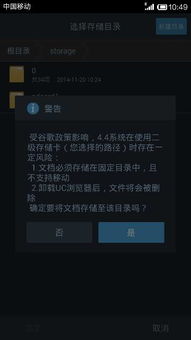
你知道吗,安卓4.4的存储分区就像是一个大家庭,里面有七个成员,分别是:
1. hboot分区——负责启动,就像是家里的门卫,守护着整个系统的安全。
2. radio分区——负责驱动,就像是家里的电器,让手机能够顺畅地与外界沟通。
3. recovery分区——负责恢复,就像是家里的急救箱,关键时刻能救你一命。
4. boot分区——系统内核,就像是家里的心脏,负责整个系统的运行。
5. system分区——系统文件,就像是家里的书房,存放着各种重要文件。
6. cache分区——系统缓存,就像是家里的储藏室,存放着各种临时文件。
7. userdata分区——用户数据,就像是家里的客厅,存放着你的各种应用和资料。
当然,还有一个特殊的成员——内置sd卡分区,它就像是家里的储藏室,可以存放更多的东西。
二、揭开“userdate”的神秘面纱
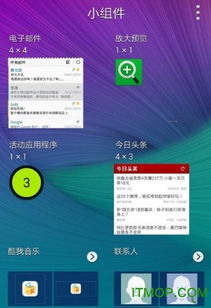
在这七个成员中,最神秘的要数“userdate分区”了。它的大小直接影响到你能安装多少软件,就像是家里的客厅大小决定了你能请多少客人一样。
虽然软件可以安装到卡中,但一些系统软件最好还是安装到userdata分区,否则会出现一些小问题,比如桌面软件加载不顺畅。而且,就算你把软件都装到卡里,userdata分区还是会不断减小,就像电脑里的C盘,即使你把软件装到D盘,C盘还是会生成一些系统文件,占掉空间。
三、查看系统文件的“三把钥匙”
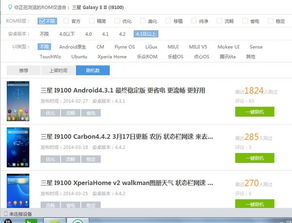
那么,如何查看这些神秘的系统文件呢?别急,我有三把钥匙,帮你轻松打开这个宝库:
1. Android Studio——对于开发者来说,Android Studio就像是一个万能的宝箱,里面藏着查看文件系统的秘密。只需连接你的设备,然后在Android Studio的顶部菜单中选择“View” -> “Tool Windows” -> “Device File Explorer”,就可以查看设备的文件系统了。
2. ADB命令行工具——对于喜欢动手的人来说,ADB命令行工具就像是一把万能钥匙,可以让你在电脑的命令行界面上操作设备的文件系统。比如,通过“adb shell”命令可以进入设备的shell环境,然后可以使用诸如“ls”、“cd”、“cat”等命令来查看和操作文件系统。
3. 文件管理器——对于普通用户来说,文件管理器就像是一个方便的指南针,可以直接浏览设备上的文件和目录,进行复制、粘贴等操作。比如,你可以安装“ES文件浏览器”这样的应用,直接浏览设备上的文件和目录。
四、小心驶得万年船
虽然我们可以查看这些系统文件,但修改它们时要格外小心。因为一旦操作不当,可能会导致系统崩溃,就像是在家里乱动电器一样危险。
所以,如果你不是专业人士,最好不要随意修改系统文件。如果你确实需要修改,建议先备份以防万一。
五、
通过今天的探索,相信你已经对安卓4.4的系统文件有了更深入的了解。不过,这只是一个开始,还有更多的秘密等待你去发现。让我们一起,继续探索这个充满魅力的世界吧!
相关推荐
教程资讯
教程资讯排行













